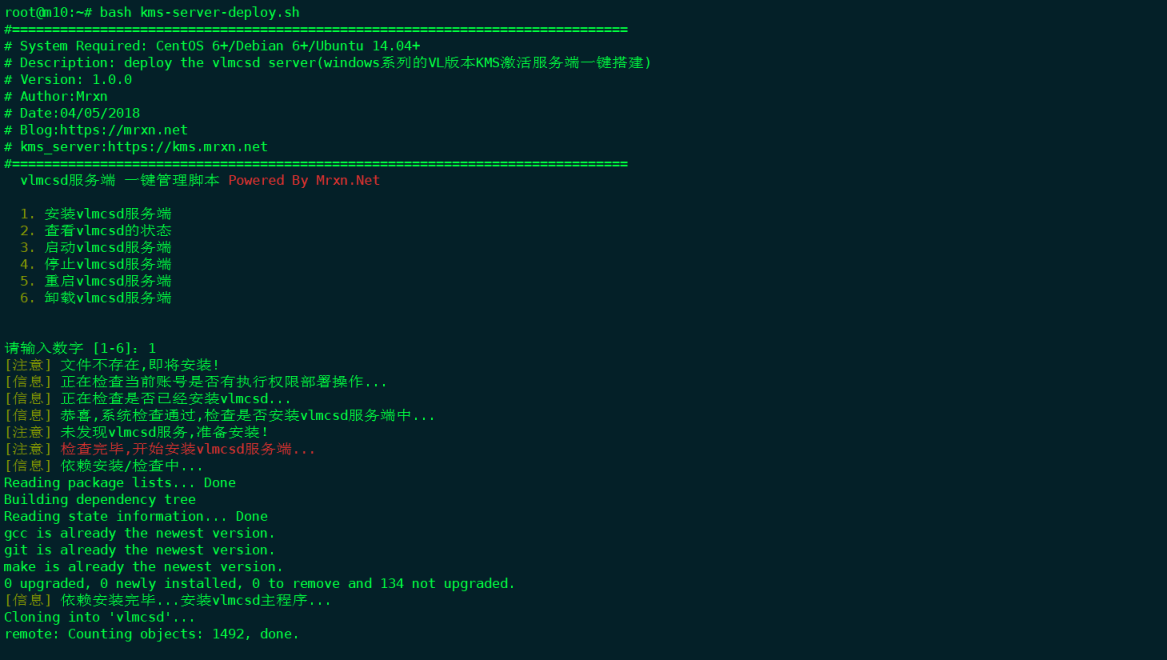Windows完美架设Dochub文库系统教程
本资源已经修复了官方上传文档不显示预览的bug,同时设置了可水印功能。
一、安装Windows Server 2012 64位系统及以上
二、安装和配置依赖软件
1.安装Libreoffice
双击下载下来的 Libreoffice 程序,全部使用默认安装的方式进行安装,直接点击“下一步”安装完成。
将Libreoffice 加入到 Windows系统环境 Path 变量:
C:\Program Files\LibreOffice\program
验证一下,在CMD终端输入以下命令,如果出现版本号,则安装成功:
soffice --version
2.安装Calibre
直接点击运行安装,采用默认安装的方式即可。
安装完成之后,将 calibre 的路径加入到 Windows 系统 Path 环境变量:
C:\Program Files\Calibre2
验证一下,在CMD终端输入以下命令,如果出现版本号,则安装成功:
ebook-convert --version
3.安装pdf2svg
直接放到C盘,然后把这个路径加入到 Windows系统的 Path 环境变量中:
C:\pdf2svg
验证一下,在CMD直接输入pdf2svg,如果出现以下结果,则安装成功:
Usage: pdf2svg <in file.pdf> <out file.svg> [<page no>]
4.安装ImageMagick
采用默认方式进行安装即可,安装时可以直接修改安装文件夹为ImageMagick(即去掉版本号)
安装路径:
C:\Program Files\ImageMagick
把上述路径,添加到系统的环境变量之中。
在cmd终端输入如下命令查看版本,能显示版本号说明安装成功:
magick --version
以上依赖安装好后,右键“这台电脑”——属性——高级系统设置——环境变量——系统变量,找到path,双击编辑,检查一下,如图(winserver2012及以下界面有所不同,不懂的自行百度):

5.安装mysql5.7
将mysql压缩包直接解压到C盘根目录,并改名为mysql
系统变量——新建,变量名MYSQL_HOME,变量值C:\mysql,然后在path增加C:\mysql\bin;(注意,如果path仅有一行,这个增加在最后都话,要去掉;号)

打开C:\mysql\bin文件夹,按住键盘的“Shift”键,鼠标右键在文件夹空白的地方右键选择“在此处打开命令窗口”,输入安装命令:
mysqld -install
再输入初始化命令:
mysqld --initialize-insecure --user=mysql
启动mysql:
net start mysql
默认是没有密码的,输入登录命令,直接点击回车即可:
mysql -uroot -p
使用以下命令可以退出mysql,:
quit;
设置root的密码,newpassword替换为要设置的新密码:
set password for root @localhost = password(newpassword);
先登录mysql:
mysql -u root -p
新建一个数据库dochub,这里使用都时utf8mb4编码:
create database dochub character set utf8mb4 collate utf8mb4_bin;
检查一下,看到dochub则创建数据库成功:
show databases;
刷新数据库设置:
FLUSH PRIVILEGES;
退出mysql:
quit;
ps:删除数据库命令:
DROP DATABASE dochub;
6.安装和配置minio
直接将minio.exe复制到C盘根目录
按住键盘的“Shift”键,鼠标右键在文件夹空白的地方右键选择“在此处打开命令窗口”,输入:
minio.exe server d:\minio --address :9000 --console-address :9001
这句命令的意思是:启动minio服务,设置文件存储在D盘的minio文件夹,登录的端口号是9000,控制台端口号是9001
打开浏览器,访问127.0.0.1:9000即可进入登录页面,账号和密码默认都是minioadmin
登录进去之后,点击左侧的Buckets,新建两个存储:
第一个存储名:dochub-private ,将Access Policy修改为private
第二个存储名:dochub-public,将Access Policy修改为public,不然上传文件看不到预览
7.配置DocHub程序
将DocHub.v2.4.zip压缩包解压到任意位置,C盘或D盘根目录都行
直接双击打开DocHub.exe即可运行
打开浏览器,访问127.0.0.1:8090即可进入配置界面

数据库地址填写localhost
数据库名称dochub
字符串编码选择utf8mb4
数据库用户名root
数据库密码是设置的密码
程序安装成功之后,通过访问 http://ip:8090/admin 链接登录管理后台,初始账号密码等如下:
账号: admin
密码: admin
验证码:芝麻开门
配置一下系统设置中的网站设置,存储类型选择 Minio 选项。

系统设置 -> 依赖设置,配置项修改如下:

云存储配置 -> Minio(本地存储) 的配置参考如下:

我们已经配置了云存储和依赖设置, 剩下的网站设置、邮箱设置、日志设置、全文搜索设置有些配置项还需要进行配置,认真看配置项的提示进行配置即可。
8其他设置
Nginx 或者 Apache 等反向代理和域名绑定相关的服务,可自行通过搜索引擎找到相关教程。